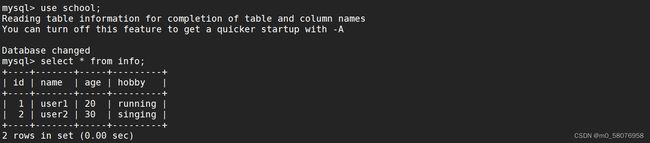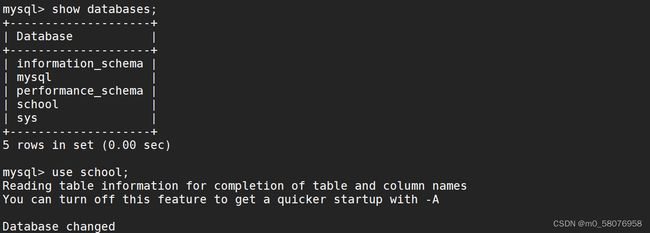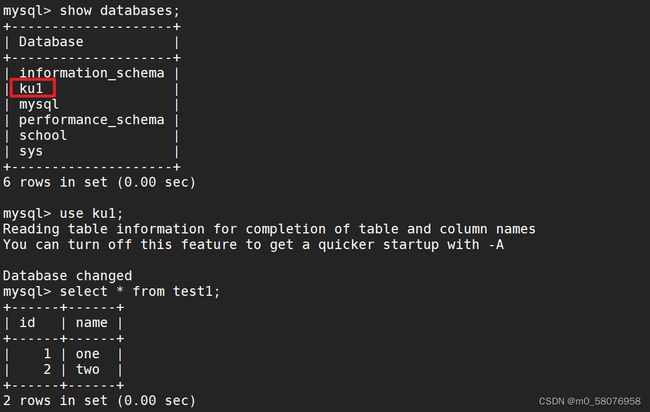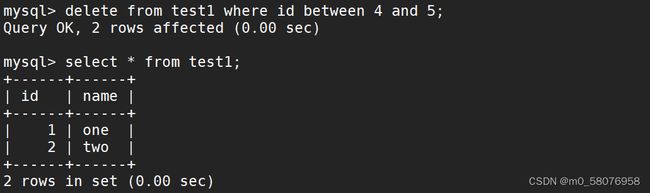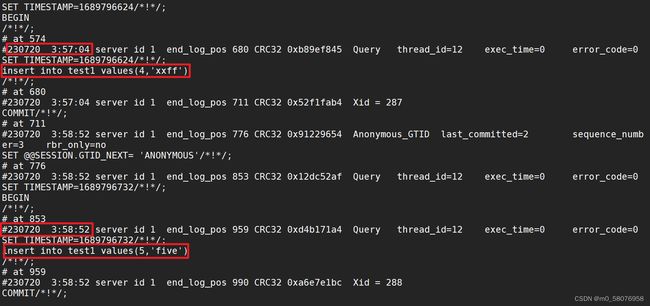MySQL备份和恢复
- 一、数据库备份的重要性
- 二、数据库的备份的分类
-
- 2.1 从物理的角度备份
- 2.2 从逻辑的角度备份
-
- 2.2.1 完全备份
- 2.2.2 差异备份
- 2.2.3 增量备份
- 2.2.4 备份的方式比较
- 三、常见的备份方法
-
- 3.1 物理冷备
- 3.2 专用备份工具mysqldump 或 mysqlhotcopy
- 3.3 启用二进制日志进行增量备份(重要)
- 3.4 第三方工具备份
- 四、MySQL完全备份
- 五、数据库完全备份分类
-
- 5.1 物理冷备份与恢复
- 5.2 mysqldump备份与恢复
- 六、实验
-
- 6.1 MySQL完全备份与恢复
-
- 6.1.1 物理冷备份与恢复
- 6.1.2 mysqldump 备份(温备份)
- 6.1.3 mysqldump完全恢复
- 6.2 MySQL 增量备份与恢复
-
- 6.2.1 MySQL数据库增量恢复的种类
- 6.2.2 MySQL增量备份
-
- 1、开启二进制日志功能
- 2、二进制日志(binlog)有3种不同的记录格式:
- 3、查看二进制日志文件的内容
- 4、进行完全备份(增量备份是基于完全备份的,所以我们直接完全备份数据库)
- 6.2.3 MySQL增量恢复
-
- 1、一般回复(先恢复完全备份,再恢复增量备份)
- 2、断点恢复
-
- 2.1 基于位置恢复
- 2.2 基于基于时间点恢复
一、数据库备份的重要性
- 在生产环境中,数据的安全性至关重要
- 任何数据的丢失都可能产生严重的后果
- 备份的主要目的是灾难恢复
造成数据丢失的原因
- 程序错误
- 认为操作错误
- 运算错误
- 磁盘故障
- 灾难(如火灾,地震)和盗窃
二、数据库的备份的分类
数据库备份可以分为物理备份和逻辑备份。物理备份是对数据库操作系统的物理文件(如数据文件、日志文件等)的备份。这种类型的备份适用于在出现问题的时候需要快速恢复的大型重要数据库。
物理备份又可以成为冷备份(脱机备份)、热备份(连接备份)和温备份
2.1 从物理的角度备份
冷备份(脱机备份):是在关闭MySQL服务时进行 tar 备份,没有客户端操作
热备份(联机备份):数据库处于运行状态,依赖于数据库的日志文件(mysqlhotcopy、mysqlbackup)
温备份:数据库锁定表格(不可写入但可读)的状态下进行备份操作(mysqldump)
2.2 从逻辑的角度备份
2.2.1 完全备份
每次对数据进行完整备份,即对整个数据库、数据库结构和文件结构的备份,保存的是备份完成时刻的数据库,是差异备份与增量备份的基础完全备份的备份与恢复操作都非常简单方便,但是数据存在大量的重复并且会占用大量的磁盘空间,备份的时间也很长
恢复时,直接使用完全备份文件即可
每次都进行完全备份,会导致备份文件占用大量空间,并且有大量的重复数据
2.2.2 差异备份
备份那些自从上次完全备份之后被修改过的所有文件,备份的时间节点是从上次完整备份起,备份数据量会越来越大。恢复数据时只需要恢复上次的完全备份与最佳的一次差异备份
恢复时,先恢复完全备份的数据,再恢复差异备份的数据
每次差异备份,都会备份上一次完全备份之后的数据,可能会出现备份重复数据,导致占用额外的磁盘空间
2.2.3 增量备份
只有那些在上次完全备份或者增量备份后被修改的文件才会被备份以上次完整备份或上次增量备份的时间为时间点,仅备份期间内的数据变化,因而备份的数据量小,占用空间小,备份速度快。但恢复时,需要从上一次的完整备份开始到最后一次增量备份之间的所有增量依次恢复,如中间某次的备份数据损坏,将导致数据的丢失
恢复时,需要按照恢复次序完全备份和增量备份
每次增量备份都是在备份的上一次完全备份或者增量备份之后的数据,恢复时,需要按照恢复次序完全备份和增量备份的数据
2.2.4 备份的方式比较
| 备份方式 | 完全备份 | 差异备份 | 增量备份 |
|---|---|---|---|
| 完全备份时的状态 | 表1、表2 | 表1、表2 | 表1、表2 |
| 第1次添加内容 | 创建表3 | 创建表3 | 创建表3 |
| 备份内容 | 表1、表2、表3 | 表3 | 表3 |
| 第2次添加内容 | 创建表4 | 创建表4 | 创建表4 |
| 备份内容 | 表1、表2、表3、表4 | 表3、表4 | 表4 |
如何选择逻辑备份的策略(频率)
一周一次的全备,全备的时间需要在不提供业务的时间区间进行 PM 10点 AM 5:00之间进行全备
增量:3天/2天/1天一次增量备份
差异:选择特定的场景进行备份
一个处理(NFS)提供额外空间给与mysql 服务器用
三、常见的备份方法
3.1 物理冷备
备份时数据库处于关闭状态,直接打包数据库文件(tar)
备份速度快,恢复时也是最简单的
3.2 专用备份工具mysqldump 或 mysqlhotcopy
mysqldump 常用的逻辑备份工具
mysqlhotcopy 仅拥有备份 MyISAM 和 ARCHIVE 表
3.3 启用二进制日志进行增量备份(重要)
进行增量备份,需要刷新二进制日志
MySQL支持增量备份,进行增量备份时必须启用二进制日志。二进制日志文件为用户提供复制,对执行备份点后进行的数据库更改所需的信息进行恢复。如果进行增量备份(包含自上次完全备份或增量备份以来发生的数据修改),需要刷新二进制日志。
3.4 第三方工具备份
免费的MySQL 热备份软件 Percona XtraBackup mysqlbackup
四、MySQL完全备份
- 是对整个数据库、数据库结构和文件结构的备份
- 保存的是备份完成时刻的数据库
- 是差异备份与增量备份的基础
MySQL完全备份优缺点
优点:备份与恢复操作简单方便
缺点:数据存在大量的重复、占用大量的备份空间、备份与恢复时间长
五、数据库完全备份分类
5.1 物理冷备份与恢复
需要关闭MySQL数据库服务
使用tar命令直接打包数据库文件夹
直接替换现有MySQL目录即可
5.2 mysqldump备份与恢复
MySQL自带的备份工具,可方便实现对MySQL的备份
可以将指定的库、表导出为SQL 脚本
使用命令mysq|导入备份的数据
六、实验
环境准备
create database school;
use school;
create table if not exists info (
id int(4) not null auto_increment,
name varchar(10) not null,
age char(10) not null,
hobby varchar(50),
primary key (id));
insert into info values(1,'user1',20,'running');
insert into info values(2,'user2',30,'singing');
6.1 MySQL完全备份与恢复
InnoDB 存储引擎的数据库在磁盘上存储成三个文件: db.opt(表属性文件)、表名.frm(表结构文件)、表名.ibd(表数据文件)。
6.1.1 物理冷备份与恢复
systemctl stop mysqld
yum -y install xz
#压缩备份
cd /usr/local/mysql/data
tar jcvf /opt/mysql_all_$(date +%F).tar.xz /usr/local/mysql/data
systemctl start mysqld
#模拟故障,删除数据库
drop database school;
#解压恢复
tar jxvf /opt/mysql_all_2023-07-17.tar.xz -C /usr/local/mysql/data
cd /usr/local/mysql/data
mv usr/local/mysql/data/* ./
6.1.2 mysqldump 备份(温备份)
create table info2 (id int,name char(10),age int,sex char(4));
insert into info2 values(1,'user1',11,'男');
insert into info2 values(2,'user2',20,'女');
(1)、完全备份一个或多个完整的库 (包括其中所有的表)
mysqldump -u root -p[密码] --databases 库名1 [库名2] ... > /备份路径/备份文件名.sql #导出的就是数据库脚本文件
例:
mysqldump -u root -p --databases school > /opt/school.sql #备份一个school库
mysqldump -u root -p --databases mysql school > /opt/mysql-school.sql #备份mysql与school两个库
加了database
没加database
(2)、完全备份 MySQL 服务器中所有的库
mysqldump -u root -p[密码] --all-databases > /备份路径/备份文件名.sql
例:
mysqldump -u root -p --all-databases > /opt/all.sql
(3)、完全备份指定库中的部分表
mysqldump -u root -p[密码] 库名 [表名1] [表名2] ... > /备份路径/备份文件名.sql
例:
mysqldump -u root -p [-d] kgc info1 info2 > /opt/kgc_info1.sql
#使用“-d”选项,说明只保存数据库的表结构
#不使用“-d"选项,说明表数据也进行备份
#做为一个表结构模板
加 -d
不加 -d
(4)查看备份文件
grep -v "^--" /opt/school_info.sql | grep -v "^/" | grep -v "^$"
6.1.3 mysqldump完全恢复
恢复数据库
1、使用 mysqldump 导出的文件,可使用导入的方法
source命令
mysql命令
2、使用source恢复数据库的步骤
登录到MySQL数据库
执行source备份sql脚本的路径
3、source恢复的示例
MySQL [(none)]> source /backup/all-data.sql
使用source命令恢复数据
1.模拟数据库出现问题
mysql -uroot -pabc123 登录数据库
show databases; 查看数据库信息
drop database school; 删除数据库school
show databases;
2 应用示例:
创建备份(对表进行备份)
mysqldump -uroot -pabc123 school info2 > /opt/school_info2.sql
mysql -uroot -pabc123 登录数据库查看
mysql -uroot -pabc123 -e 'drop table school.info;' 删除数据库的表
恢复数据表
mysql> select * from info2; 查询所有字段
mysql> show tables; 查看表信息
mysql> source /opt/school_info2.sql
mysql -uroot -p123123 -e 'show tables from school;'
方式二:
mysql -uroot -pabc123 school < /opt/school_info2.sql #恢复info2表
mysql -uroot -pabc123 -e 'show tables from school;' #查看info2表
PS:mysqldump 严格来说属于温备份,会需要对表进行写入的锁定
![]()
在全量备份与恢复实验中,假设现有school库,库中有info和info2表,需要注意的一点为:
① 当备份时加 --databases ,表示针对于school库
#备份命令
mysqldump -uroot -p123123 --databases school > /opt/school_01.sql 备份库后
#恢复命令过程为:
mysql -uroot -p123123
drop database school ;
exit
mysql -uroot -p123123 < /opt/school_01.sql
② 当备份时不加 --databases,表示针对school库下的所有表
#备份命令
mysqldump -uroot -p123123 school > /opt/school_all.sql
#恢复过程:
mysql -uroot -p123123
drop database school;
create database school;
exit
mysql -uroot -p123123 school < /opt/school_all.sql
#查看school_01.sql 和school_all.sql
主要原因在于两种方式的备份(前者会从"create databases"开始,而后者则全是针对表格进行操作)
准备工作
加 --databases
![]()
验证是否恢复成功
不加 --databases
验证是否恢复成功
在生产环境中,可以使用Shell脚本自动实现定时备份(时间频率需要确认)
0 1 * * 6 /usr/local/mysql/bin/mysqldump -uroot -pabc123 school info > ./school_info_$(date +%Y%m%d).sql;
/usr/local/mysql/bin/mysqladmin -u root -p flush-logs
6.2 MySQL 增量备份与恢复
6.2.1 MySQL数据库增量恢复的种类
- 一般恢复
将所有备份的二进制日志内容全部恢复
- 基于位置恢复
数据库在某一时间点可能既有错误的操作也有正确的操作
可以基于精准的位置跳过错误的操作
发生错误节点之前的一个节点,上一次正确操作的位置点停止
- 基于时间点恢复
跳过某个发生错误的时间点实现数据恢复
在错误时间点停止,在下一个正确时间点开始
6.2.2 MySQL增量备份
1、开启二进制日志功能
vim /etc/my.cnf
[mysqld]
log-bin=mysql-bin
binlog_format = MIXED #可选,指定二进制日志(binlog)的记录格式为MIXED(混合输入)
server-id = 1 #可加可不加该命令
systemctl restart mysqld
2、二进制日志(binlog)有3种不同的记录格式:
STATEMENT (基于SQL语句)、ROW(基于行)、MIXED(混合模式),默认格式是STATEMENT
① STATEMENT(基于SQL语句):
每一条涉及到被修改的sql 都会记录在binlog中
缺点:日志量过大,如sleep()函数,last_insert_id()>,以及user-defined fuctions(udf)、主从复制等架构记录日志时会出现问题
总结:增删改查通过sql语句来实现记录,如果用高并发可能会出错,可能时间差异或者延迟,可能不是我们想要的恢复,如果你先删除或者在修改,恢复后可能会倒过来。准确率底
② ROW(基于行)
只记录变动的记录,不记录sql的上下文环境
缺点:如果遇到 update…set…where true 那么binlog的数据量会越来越大
总结:update、delete以多行数据起作用,来用行记录下来,只记录变动的记录,不记录sql的上下文环境,比如sql语句记录一行,但是ROW就可能记录10行,但是准确性高,高并发的时候由于操作量比较大,性能变低
③ MIXED 推荐使用
一般的语句使用statement,函数使用ROW方式存储。
3、查看二进制日志文件的内容
cp /usr/local/mysql/data/mysql-bin.000002 /opt/
mysqlbinlog --no-defaults /opt/mysql-bin.000002
mysqlbinlog --no-defaults --base64-output=decode-rows -v /opt/mysql-bin.000002
#--base64-output=decode-rows:使用64位编码机制去解码(decode)并按行读取(rows)
#-v: 显示详细内容
#--no-defaults : 默认字符集(不加会报UTF-8的错误)
PS: 可以将解码后的文件导出为txt格式,方便查阅
mysqlbinlog --no-defaults --base64-output=decode-rows -v /opt/mysql-bin.000002 > /opt/mysql-bin.000002.txt
二进制日志中需要关注的部分
- at :开始的位置点
- end_log_pos:结束的位置
- 时间戳: 230717 15:38:36
- SQL语句
4、进行完全备份(增量备份是基于完全备份的,所以我们直接完全备份数据库)
mysqldump -uroot -pabc123 school info > /opt/school_info_$(date +%F).sql
#备份info表
mysqldump -uroot -pabc123 school > /opt/school_all_$(date +%F).sql
#只备份school库下的所有表
3.可每天进行增量备份操作,生成新的二进制日志文件(例如:mysql-bin.000002)
mysqladmin -u root -pabc123 flush-logs
4.插入新数据,以模拟数据的增加或变更
PS:在第一次完全备份之后刷新二进制文件,在第二个二进制文件中记载着"增量备份的数据"
create database ku1;
use ku1;
create table test1 (id int(4),name varchar(4));
insert into test1 values(1,'one');
insert into test1 values(2,'two');
select * from test1;
5.再次生成新的二进制日志文件(例如:mysql-bin.000003)
mysqladmin -u root -p flush-logs
#之前的步骤4的数据库操作会保存到mysql-bin.000002文件中,之后我们测试的删除操作会保存在mysql-bin.000003文件中 (以免当我们基于mysql-bin.000002日志进行恢复时,依然会删除库)
6.2.3 MySQL增量恢复
1、一般回复(先恢复完全备份,再恢复增量备份)
模拟所有数据丢失,直接删除school库和ku1两个库
先恢复完全备份
由于之前备份时没有加 --database 所以恢复时要先创建school库
查看是否恢复成功
基于mysql-bin.000002恢复增量
mysqlbinlog --no-defaults /usr/local/mysql/data/mysql-bin.000002 | mysql -uroot -pabc123
![]()
2、断点恢复
2.1 基于位置恢复
刷新日志
mysqladmin -uroot -pabc123 flush-logs
插入三条数据(在mysql-bin.000003)
use ku1;
select * from test1;
insert into test1 values(3,'thr');
insert into test1 values(4,'xxff');
insert into test1 values(5,'five');
再次刷新日志,确认位置点
mysqladmin -uroot -pabc123 flush-logs
cp /usr/local/mysql/data/mysql-bin.000003 /opt/
mysqlbinlog --no-defaults --base64-output=decode-rows -v /opt/mysql-bin.000003
基于位置点恢复
mysqlbinlog --no-defaults --start-position='位置点' 文件名 | mysql -u root -p
#从某一个位置点开始恢复,一直到日志结尾
mysqlbinlog --no-defaults --stop-position='位置点' 文件名 | mysql -u root -p
#从日志开头,一直恢复到某一个位置点前结束
mysqlbinlog --no-defaults --start-position='位置点'--stop-position='位置点' 文件名 | mysql -u root -p
#从某一个位置点开始恢复,一直到某一个位置点前结束
删除3~5行的数据
1.恢复id=4之前的数据
mysqlbinlog --no-defaults --stop-position='853' /usr/local/mysql/data/mysql-bin.000003 | mysql -uroot -pabc123
2.恢复id=4之后的数据
mysqlbinlog --no-defaults --start-position='574' /usr/local/mysql/data/mysql-bin.000003 | mysql -uroot -pabc123
3.恢复id=4的数据
mysqlbinlog --no-defaults --start-position='574' --stop-position='853' /usr/local/mysql/data/mysql-bin.000003 | mysql -uroot -pabc123
2.2 基于基于时间点恢复
mysqlbinlog [--no-defaults] --start-datetime='年-月-日 小时:分钟:秒' --stop-datetime='年-月-日小时:分钟:秒' 二进制日志 | mysql -u 用户名 -p 密码
mysqlbinlog --no-defaults --start-datetime='时间点' 文件名 | mysql -u root -pabc123
#从某一个时间点开始恢复,一直到日志结尾
mysqlbinlog --no-defaults --stop-datetime='时间点' 文件名 | mysql -u root -pabc123
#从日志开头,一直恢复到某一个时间点前结束
mysqlbinlog --no-defaults --start-datetime='起始时间点' --stop-datetime'结束时间点' 文件名 | mysql -u root -pabc123
#从某一个时间点开始恢复,一直到某一个位置点前结束
如果恢复某条SQL语之前的所有数据,就stop在这个语句的位置节点或者时间点
如果恢复某条SQL语句以及之后的所有数据,就从这个语句的位置节点或者时间点start
1.恢复id=4之前的数据
mysqlbinlog --no-defaults --stop-datetime='2023-07-20 3:58:52' /usr/local/mysql/data/mysql-bin.000003 | mysql -u root -pabc123
2.恢复id=4之后的数据
mysqlbinlog --no-defaults --start-datetime='2023-07-20 3:57:04' /usr/local/mysql/data/mysql-bin.000003 | mysql -u root -pabc123
3.恢复id=4的数据
mysqlbinlog --no-defaults --start-datetime='2023-07-20 3:57:04' --stop-datetime='2023-07-20 3:58:52' /usr/local/mysql/data/mysql-bin.000003 | mysql -u root -pabc123